Die vorliegende Übersetzung wurde maschinell erstellt. Im Falle eines Konflikts oder eines Widerspruchs zwischen dieser übersetzten Fassung und der englischen Fassung (einschließlich infolge von Verzögerungen bei der Übersetzung) ist die englische Fassung maßgeblich.
Verwendung globaler Datenspeicher (Konsole)
Führen Sie den folgenden aus zwei Schritten bestehenden Vorgang durch, um einen globalen Datenspeicher mit der Konsole zu erstellen:
-
Erstellen Sie einen primären Cluster, entweder mithilfe eines vorhandenen Clusters oder durch Erstellen eines neuen Clusters. Die Engine muss Valkey 7.2 oder höher oder Redis OSS 5.0.6 oder höher sein.
-
Fügen Sie bis zu zwei sekundäre Cluster in verschiedenen AWS Regionen hinzu, wiederum mit Valkey 7.2 oder höher oder OSS Redis 5.0.6 oder höher.
In den folgenden Verfahren erfahren Sie, wie Sie einen globalen Datenspeicher für Valkey oder Redis erstellen OSS und andere Vorgänge mithilfe der Konsole ausführen. ElastiCache
Themen
- Erstellen eines globalen Datenspeichers mit einem vorhandenen Cluster
- Erstellen eines neuen globalen Datenspeichers mit einem neuen primären Cluster
- Anzeigen von Details zu einem globalen Datenspeicher
- Hinzufügen einer Region zu einem globalen Datenspeicher
- Ändern eines globalen Datenspeichers
- Heraufstufen des sekundären Clusters zum primären Cluster
- Entfernen einer Region aus einem globalen Datenspeicher
- Löschen eines globalen Datenspeichers
Erstellen eines globalen Datenspeichers mit einem vorhandenen Cluster
In diesem Szenario verwenden Sie einen vorhandenen Cluster, der als primärer Cluster des neuen globalen Datenspeichers dient. Anschließend erstellen Sie einen sekundären, schreibgeschützten Cluster in einer separaten AWS -Region. Dieser sekundäre Cluster erhält automatische und asynchrone Updates vom primären Cluster.
Wichtig
Der vorhandene Cluster muss eine Engine verwenden, die Valkey 7.2 oder höher oder Redis 5.0.6 oder höher ist. OSS
So erstellen Sie einen globalen Datenspeicher unter Verwendung eines vorhandenen Clusters:
-
Melden Sie sich bei der an AWS Management Console und öffnen Sie die ElastiCache Konsole unter. https://console.aws.amazon.com/elasticache/
-
Wählen Sie im Navigationsbereich Global Datastores und dann Create Global Datastore aus.
-
Gehen Sie auf der Seite mit den Einstellungen für den primären Cluster wie folgt vor:
-
Geben Sie im Feld Informationen zum globalen Datenspeicher einen Namen für den neuen globalen Datenspeicher ein.
-
(Optional) Geben Sie einen Wert für Description (Beschreibung) ein.
-
-
Wählen Sie unter Regionaler Cluster die Option Bestehenden regionalen Cluster verwenden aus.
-
Wählen Sie unter Existierender Cluster den vorhandenen Cluster aus, den Sie verwenden möchten.
-
Behalten Sie die folgenden Optionen unverändert bei. Sie sind so vorausgefüllt, dass sie der primären Clusterkonfiguration entsprechen. Sie können sie nicht ändern.
-
Engine-Version
-
Knotentyp
-
Parametergruppe
Anmerkung
ElastiCache generiert automatisch eine neue Parametergruppe aus Werten der angegebenen Parametergruppe und wendet die neue Parametergruppe auf den Cluster an. Verwenden Sie diese neue Parametergruppe, um Parameter in einem globalen Datenspeicher zu ändern. Jede automatisch generierte Parametergruppe ist einem Cluster und daher nur einem globalen Datenspeicher zugeordnet.
-
Anzahl der Shards
-
Verschlüsselung im Ruhezustand – Aktiviert die Verschlüsselung von Daten, die auf der Festplatte gespeichert sind. Weitere Informationen finden Sie unter Verschlüsselung im Ruhezustand.
Anmerkung
Sie können einen anderen Verschlüsselungsschlüssel angeben, indem Sie vom Kunden verwalteter AWS KMS Schlüssel und dann den Schlüssel auswählen. Weitere Informationen finden Sie unter Vom Kunden verwaltete AWS KMS Schlüssel verwenden.
-
Verschlüsselung während der Übertragung – Aktiviert die Verschlüsselung von Daten bei der Übertragung. Weitere Informationen finden Sie unter Verschlüsselung während der Übertragung. Wenn Sie für Valkey 7.2 und höher und ab Redis OSS 6.0 die Verschlüsselung während der Übertragung aktivieren, werden Sie aufgefordert, eine der folgenden Zugriffskontrolloptionen anzugeben:
-
Keine Zugriffskontrolle – Dies ist die Standardeinstellung. Dies weist auf keine Einschränkungen hin.
-
Zugriffskontrollliste für Benutzergruppen – Wählen Sie eine Benutzergruppe mit einem definierten Satz von Benutzern und Berechtigungen für verfügbare Vorgänge aus. Weitere Informationen finden Sie unter Benutzergruppen mit der Konsole verwalten und CLI.
-
AUTHStandardbenutzer — Ein Authentifizierungsmechanismus für einen Valkey- oder Redis-Server. OSS Weitere Informationen finden Sie unter AUTH.
-
-
-
(Optional) Aktualisieren Sie bei Bedarf die verbleibenden Einstellungen für den sekundären Cluster. Diese werden mit den gleichen Werten wie beim primären Cluster vorausgefüllt, Sie können sie jedoch aktualisieren, um bestimmte Anforderungen für diesen Cluster zu erfüllen.
-
Port
-
Anzahl der Replikate
-
Subnetzgruppe
-
Bevorzugte Availability Zone(s)
-
Sicherheitsgruppen
-
Vom Kunden verwaltet (Schlüssel)AWS KMS
-
AUTHToken
-
Aktivieren automatischer Sicherungen.
-
Aufbewahrungszeitraum für Backups
-
Backup-Fenster
-
Wartungsfenster
-
Thema für die SNS Benachrichtigung
-
-
Wählen Sie Create (Erstellen) aus. Dadurch wird der Status des globalen Datenspeichers auf Creating (Erstellen) festgelegt. Der Status wechselt zu Modifying (Ändern), nachdem der primäre Cluster dem globalen Datenspeicher zugeordnet wurde und der sekundäre Cluster den Status Associating (Zuordnen) hat.
Nachdem der primäre Cluster und die sekundären Cluster mit dem globalen Datenspeicher verknüpft wurden, ändert sich der Status zu Available (Verfügbar). An dieser Stelle verfügen Sie über einen primären Cluster, der Lese- und Schreibvorgänge akzeptiert, sowie sekundäre Cluster, die vom primären Cluster replizierte Lesevorgänge akzeptieren.
Die Seite wird aktualisiert und gibt nun an, ob ein Cluster Teil eines globalen Datenspeichers ist. Dazu gehören:
-
Globaler Datenspeicher – Der Name des globalen Datenspeichers, zu dem der Cluster gehört.
-
Globale Datenspeicherrolle – Die Rolle des Clusters, entweder primär oder sekundär.
-
Sie können bis zu einem zusätzlichen sekundären Cluster in einer anderen AWS Region hinzufügen. Weitere Informationen finden Sie unter Hinzufügen einer Region zu einem globalen Datenspeicher.
Erstellen eines neuen globalen Datenspeichers mit einem neuen primären Cluster
Wenn Sie einen globalen Datenspeicher mit einem neuen Cluster erstellen möchten, gehen Sie folgendermaßen vor.
-
Melden Sie sich bei der an AWS Management Console und öffnen Sie die ElastiCache Konsole unter https://console.aws.amazon.com/elasticache/
. -
Wählen Sie im Navigationsbereich Global Datastores und dann Create Global Datastore aus.
-
Führen Sie unter Primary cluster settings (Primäre Cluster-Einstellungen) die folgenden Schritte aus:
-
Wählen Sie für Cluster mode (Cluster-Modus) Enabled (Aktiviert) oder Disabled (Deaktiviert) aus.
-
Geben Sie für Informationen zum globalen Datenspeicher einen Wert für Name ein. ElastiCache verwendet das Suffix, um einen eindeutigen Namen für den globalen Datenspeicher zu generieren. Sie können nach dem globalen Datenspeicher suchen, indem Sie das hier angegebene Suffix verwenden.
-
(Optional) Geben Sie einen Wert für die Global Datastore description (Beschreibung des globalen Datenspeichers) ein.
-
-
Unter Regional luster (Regionaler Cluster):
-
Wählen Sie für Region eine verfügbare Region aus. AWS
-
Wählen Sie Create new regional cluster (Neuen regionalen Cluster erstellen) oder Use existing regional cluster (Bestehenden regionalen Cluster verwenden) aus.
-
Wenn Sie Create new regional cluster (Neuen regionalen Cluster erstellen), auswählen, geben Sie unter Cluster infos (Cluster-Infos) einen Namen und eine optionale Beschreibung des Clusters ein.
-
Wir empfehlen, unter Location (Speicherort) die Voreinstellungen für Multi-AZ und Auto-failover (Automatisches Failover) zu akzeptieren.
-
-
Unter Cluster settings (Cluster-Einstellungen):
-
Wählen Sie für Engine version (Engine-Version) eine verfügbare Version (5.0.6 oder höher).
-
Verwenden Sie für Port den Standardport 6379. Wenn es einen Grund gibt, einen anderen Port zu verwenden, geben Sie die betreffende Portnummer ein.
-
Wählen Sie für die Parameter group (Parametergruppe) eine Parametergruppe aus oder erstellen Sie eine neue Parametergruppe. Parametergruppen steuern die Laufzeitparameter Ihres Clusters. Weitere Informationen zu Parametergruppen finden Sie unter Valkey- und Redis-Parameter OSS und Eine ElastiCache Parametergruppe erstellen.
Anmerkung
Wenn Sie eine Parametergruppe zum Festlegen der Engine-Konfigurationswerte auswählen, wird diese Parametergruppe auf alle Cluster im globalen Datenspeicher angewendet. Auf der Seite Parameter Groups (Parametergruppen) gibt das Ja/nein-Attribut Global an, ob eine Parteigruppe Teil eines globalen Datenspeichers ist.
-
Klicken Sie für Node type (Knotentyp) auf den Abwärtspfeil (
 ). Wählen Sie im Dialogfeld Change node type (Knotentyp ändern) einen Wert für Instance family (Instance-Familie) für den gewünschten Knotentyp aus. Wählen Sie dann den Knotentyp aus, den Sie für diesen Cluster verwenden möchten, und wählen Sie dann Save (Speichern).
). Wählen Sie im Dialogfeld Change node type (Knotentyp ändern) einen Wert für Instance family (Instance-Familie) für den gewünschten Knotentyp aus. Wählen Sie dann den Knotentyp aus, den Sie für diesen Cluster verwenden möchten, und wählen Sie dann Save (Speichern).Weitere Informationen finden Sie unter Auswahl der Knotengröße.
Wenn Sie einen r6gd-Knotentyp wählen, wird Daten-Tiering automatisch aktiviert. Weitere Informationen finden Sie unter Daten-Tiering ElastiCache.
-
Wenn Sie einen Valkey- oder Redis-Cluster OSS (Cluster-Modus deaktiviert) erstellen:
Wählen Sie unter Number of replicas (Anzahl der Replikate) die für diesen Cluster gewünschte Anzahl von Replikaten aus.
-
Wenn Sie einen Valkey- oder Redis-Cluster OSS (Clustermodus aktiviert) erstellen:
-
Wählen Sie unter Anzahl der Shards die Anzahl der Shards (Partitionen/Knotengruppen) aus, die Sie für diesen Valkey- oder Redis-Cluster (Clustermodus aktiviert) benötigen. OSS
Bei einigen Versionen von Valkey oder Redis OSS (Clustermodus aktiviert) können Sie die Anzahl der Shards in Ihrem Cluster dynamisch ändern:
-
Redis OSS 3.2.10 und höher — Wenn auf Ihrem Cluster Redis OSS 3.2.10 oder spätere Versionen ausgeführt werden, können Sie die Anzahl der Shards in Ihrem Cluster dynamisch ändern. Weitere Informationen finden Sie unter Skalierung von Clustern in Valkey oder Redis OSS (Clustermodus aktiviert).
-
Andere OSS Redis-Versionen — Wenn auf Ihrem Cluster eine Version von Redis vor Version 3.2.10 ausgeführt wird, gibt es einen anderen AnsatzOSS. Um die Anzahl der Shards in Ihrem Cluster in diesem Fall zu ändern, erstellen Sie einen neuen Cluster mit der neuen Anzahl von Shards. Weitere Informationen finden Sie unter Wiederherstellen aus einem Backup in einen neuen Cache.
-
-
Wählen Sie für Replicas per shard (Replikate pro Shard) die Anzahl der Read Replica-Knoten aus, die sich in jedem Shard befinden sollen.
Die folgenden Einschränkungen gelten für Valkey oder Redis OSS (Clustermodus aktiviert).
-
Wenn Sie Multi-AZ aktiviert haben, stellen Sie sicher, dass mindestens ein Replikat pro Shard vorhanden ist.
-
Die Anzahl der Replikate ist für jeden Shard gleich, wenn der Cluster mithilfe der Konsole erstellt wird.
-
Die Anzahl der Lesereplikate pro Shard ist ein fester Wert, der nicht geändert werden kann. Wenn Sie feststellen, dass Sie mehr oder weniger Replikate pro Shard (API/CLI: Knotengruppe) benötigen, müssen Sie einen neuen Cluster mit der neuen Anzahl von Replikaten erstellen. Weitere Informationen finden Sie unter Tutorial: Seeding eines neuen, selbst entworfenen Clusters mit einem extern erstellten Backup.
-
-
-
-
Wählen Sie unter Einstellungen für Subnetzgruppen das Subnetz aus, das Sie auf diesen Cluster anwenden möchten. ElastiCache stellt eine IPv4 Standard-Subnetzgruppe bereit, oder Sie können wählen, ob Sie eine neue erstellen möchten. Denn IPv6 Sie müssen eine Subnetzgruppe mit einem IPv6 CIDR Block erstellen. Wenn Sie sich für Dual-Stack entscheiden, müssen Sie anschließend einen Discovery-IP-Typ auswählen, entweder IPv6 oderIPv4.
Weitere Informationen finden Sie unter Erstellen Sie ein Subnetz in Ihrem VPC.
-
Für Availability zone placements (Availability-Zone-Platzierungen) haben Sie zwei Optionen:
-
Keine Präferenz — ElastiCache wählt die Availability Zone.
-
Availability Zones angeben – Sie geben die Availability Zone für jeden Cluster an.
Wenn Sie die Availability Zones angeben, wählen Sie für jeden Cluster in jedem Shard die Availability Zone aus der Liste aus.
Weitere Informationen finden Sie unter Auswahl von Regionen und Verfügbarkeitszonen für ElastiCache.
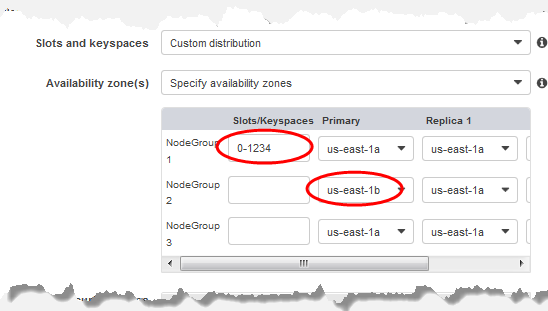
Angeben von Keyspaces und Availability Zones
-
-
Wählen Sie Next (Weiter).
-
Unter Erweiterte Valkey- und Redis-Einstellungen OSS
-
Für Security (Sicherheit):
-
Zur Verschlüsselung Ihrer Daten haben Sie die folgenden Optionen:
-
Verschlüsselung im Ruhezustand – Ermöglicht die Verschlüsselung von Daten, die auf der Festplatte gespeichert sind. Weitere Informationen finden Sie unter Verschlüsselung im Ruhezustand.
Anmerkung
Sie haben die Möglichkeit, einen anderen Verschlüsselungsschlüssel anzugeben, indem Sie vom Kunden verwalteter AWS KMS Schlüssel und dann den Schlüssel auswählen. Weitere Informationen finden Sie unter Vom Kunden verwaltete Schlüssel verwenden von AWS KMS.
-
Verschlüsselung während der Übertragung – Ermöglicht die Verschlüsselung von Daten während der Übertragung. Weitere Informationen finden Sie unter Verschlüsselung während der Übertragung. Wenn Sie für Valkey 7.2 und höher und Redis OSS 6.0 und höher die Verschlüsselung während der Übertragung aktivieren, werden Sie aufgefordert, eine der folgenden Zugriffskontrolloptionen anzugeben:
-
Keine Zugriffskontrolle – Dies ist die Standardeinstellung. Dies bedeutet, dass es keine Einschränkungen für den Benutzerzugang zum Cluster gibt.
-
Zugriffskontrollliste für Benutzergruppen – Wählen Sie eine Benutzergruppe mit einer bestimmten Anzahl von Benutzern aus, die auf den Cluster zugreifen können. Weitere Informationen finden Sie unter Benutzergruppen mit der Konsole verwalten und CLI.
-
AUTHStandardbenutzer — Ein Authentifizierungsmechanismus für einen Valkey- oder Redis-Server. OSS Weitere Informationen finden Sie unter AUTH.
-
-
AUTH— Ein Authentifizierungsmechanismus für einen Valkey- oder Redis-Server. OSS Weitere Informationen finden Sie unter AUTH.
Anmerkung
Für OSS Redis-Versionen zwischen 3.2.6 und höher, mit Ausnahme von Version 3.2.10, ist dies die einzige Option. AUTH
-
-
Wählen Sie für Security groups (Sicherheitsgruppen) die gewünschten Sicherheitsgruppen für diesen Cluster aus. Eine security group (Sicherheitsgruppe) fungiert als Firewall, um den Netzwerkzugriff auf Ihren Cluster zu steuern. Sie können die Standardsicherheitsgruppe für Ihre verwenden VPC oder eine neue erstellen.
Weitere Informationen zu Sicherheitsgruppen finden Sie unter Sicherheitsgruppen für Sie VPC im VPCAmazon-Benutzerhandbuch.
-
-
-
Wenn Sie regelmäßig geplante automatische Sicherungen möchten, aktivieren Sie Enable automatic backups und geben Sie ein, wie viele Tage lang jede automatische Sicherung beibehalten werden soll, bevor sie automatisch gelöscht wird. Wenn Sie keine regelmäßig geplanten automatischen Sicherungen möchten, deaktivieren Sie das Kontrollkästchen Enable automatic backups. In beiden Fällen haben Sie jederzeit die Option, manuelle Sicherungen zu erstellen.
Weitere Informationen zur Sicherung und Wiederherstellung finden Sie unterSnapshot und Wiederherstellung.
-
(Optional) Geben Sie ein Wartungsfenster an. Das Maintenance window (Wartungsfenster) ist der (in der Regel eine Stunde lange) allwöchentliche Zeitraum, für den ElastiCache die Systemwartung Ihres Clusters plant. Sie können ElastiCache den Tag und die Uhrzeit für Ihr Wartungsfenster wählen (keine Präferenz), oder Sie können Tag, Uhrzeit und Dauer selbst wählen (Wartungsfenster angeben). Treffen Sie bei Wahl von Specify maintenance window eine Auswahl in den Listen Start day, Start time und Duration (in Stunden) für Ihr Wartungsfenster. Alle Zeiten sind UCT Zeiten.
Weitere Informationen finden Sie unter Verwaltung der ElastiCache Cluster-Wartung.
-
(Optional) Für Protokolle:
-
Wählen Sie unter Protokollformat entweder Text oder aus JSON.
-
Wählen Sie unter Zieltyp entweder CloudWatch Logs oder Kinesis Firehose aus.
-
Wählen Sie unter Protokollziel entweder Neu erstellen aus und geben Sie entweder Ihren CloudWatch Logs-Log-Gruppennamen oder Ihren Firehose-Stream-Namen ein, oder wählen Sie Bestehende auswählen und wählen Sie dann entweder Ihren CloudWatch Logs-Log-Gruppennamen oder Ihren Firehose-Streamnamen aus.
-
-
Um Ihnen bei der Verwaltung Ihrer Cluster und anderer ElastiCache Ressourcen unter Tags zu helfen, können Sie jeder Ressource Ihre eigenen Metadaten in Form von Tags zuweisen. Weitere Information finden Sie unter Verschlagworten Sie Ihre Ressourcen ElastiCache .
-
Überprüfen Sie alle Ihre Einträge und ausgewählten Optionen und machen Sie dann evtl. erforderliche Korrekturen. Wählen Sie danach Next (Weiter) aus.
-
Nachdem Sie den Cluster in den vorherigen Schritten konfiguriert haben, konfigurieren Sie nun die Details des sekundären Clusters.
-
Wählen Sie unter Regionaler Cluster die AWS Region aus, in der sich der Cluster befindet.
-
Geben Sie unter Cluster info (Cluster-Info) einen Namen und eine optionale Beschreibung des Clusters ein.
-
Die folgenden Optionen sind für die Konfiguration des primären Clusters vorausgefüllt und können nicht geändert werden:
-
Ort
-
Engine-Version
-
Instance-Typ
-
Knotentyp
-
Anzahl der Shards
-
Parametergruppe
Anmerkung
ElastiCache generiert automatisch eine neue Parametergruppe aus Werten der angegebenen Parametergruppe und wendet die neue Parametergruppe auf den Cluster an. Verwenden Sie diese neue Parametergruppe, um Parameter in einem globalen Datenspeicher zu ändern. Jede automatisch generierte Parametergruppe ist einem Cluster und daher nur einem globalen Datenspeicher zugeordnet.
-
Verschlüsselung im Ruhezustand – Aktiviert die Verschlüsselung von Daten, die auf der Festplatte gespeichert sind. Weitere Informationen finden Sie unter Verschlüsselung im Ruhezustand.
Anmerkung
Sie können einen anderen Verschlüsselungsschlüssel angeben, indem Sie vom Kunden verwalteter AWS KMS Schlüssel und dann den Schlüssel auswählen. Weitere Informationen finden Sie unter Vom Kunden verwaltete AWS KMS Schlüssel verwenden.
-
Verschlüsselung während der Übertragung – Aktiviert die Verschlüsselung von Daten bei der Übertragung. Weitere Informationen finden Sie unter Verschlüsselung während der Übertragung. Wenn Sie für Valkey 7.2 und höher und Redis OSS 6.4 und höher die Verschlüsselung während der Übertragung aktivieren, werden Sie aufgefordert, eine der folgenden Zugriffskontrolloptionen anzugeben:
-
Keine Zugriffskontrolle – Dies ist die Standardeinstellung. Dies bedeutet, dass es keine Einschränkungen für den Benutzerzugang zum Cluster gibt.
-
Zugriffskontrollliste für Benutzergruppen – Wählen Sie eine Benutzergruppe mit einer bestimmten Anzahl von Benutzern, die auf den Cluster zugreifen können. Weitere Informationen finden Sie unter Benutzergruppen mit der Konsole verwalten und CLI.
-
AUTHStandardbenutzer — Ein Authentifizierungsmechanismus für einen Valkey- oder Redis-Server. OSS Weitere Informationen finden Sie unter AUTH.
-
Anmerkung
Für OSS Redis-Versionen zwischen 4.0.2, als Verschlüsselung bei der Übertragung erstmals unterstützt wurde, und 6.0.4 ist dies die einzige Option. AUTH
Die verbleibenden Einstellungen für den sekundären Cluster werden mit den gleichen Werten wie der primäre Cluster ausgefüllt, aber Folgendes kann aktualisiert werden, um bestimmte Anforderungen für diesen Cluster zu erfüllen.
-
Port
-
Anzahl der Replikate
-
Subnetzgruppe
-
Bevorzugte Availability Zone(s)
-
Sicherheitsgruppen
-
Vom Kunden verwaltet (Schlüssel)AWS KMS
-
AUTHToken
-
Aktivieren automatischer Sicherungen.
-
Aufbewahrungszeitraum für Backups
-
Backup-Fenster
-
Wartungsfenster
-
Thema für die SNS Benachrichtigung
-
-
Wählen Sie Create (Erstellen) aus. Dadurch wird der Status des globalen Datenspeichers auf Creating (Erstellen) gesetzt. Nachdem der primäre Cluster und die sekundären Cluster mit dem globalen Datenspeicher verknüpft wurden, ändert sich der Status zu Available (Verfügbar). Sie verfügen über einen primären Cluster, der Lese- und Schreibvorgänge akzeptiert, und einen sekundären Cluster, der Lesevorgänge akzeptiert, die vom primären Cluster repliziert werden.
Die Seite wurde außerdem aktualisiert und gibt nun an, ob ein Cluster Teil eines globalen Datenspeichers ist. Dazu gehören unter anderem die folgenden Informationen:
-
Globaler Datenspeicher – Der Name des globalen Datenspeichers, zu dem der Cluster gehört.
-
Globale Datenspeicherrolle – Die Rolle des Clusters, entweder primär oder sekundär.
-
Sie können bis zu einem zusätzlichen sekundären Cluster in einer anderen AWS Region hinzufügen. Weitere Informationen finden Sie unter Hinzufügen einer Region zu einem globalen Datenspeicher.
Anzeigen von Details zu einem globalen Datenspeicher
Sie können die Details vorhandener globaler Datenspeicher anzeigen und sie auch auf der Seite Globale Datenspeicher ändern.
So zeigen Sie Details zu einem globalen Datenspeicher an:
-
Melden Sie sich bei der an AWS Management Console und öffnen Sie die Konsole unter. ElastiCache https://console.aws.amazon.com/elasticache/
-
Wählen Sie im Navigationsbereich Globale Datenspeicher und dann einen verfügbaren globalen Datenspeicher aus.
Anschließend können Sie die folgenden Eigenschaften des globalen Datenspeichers untersuchen:
-
Global Datastore Name (Name des globalen Datenspeichers): Der Name des globalen Datenspeichers
-
Description (Beschreibung): Eine Beschreibung des globalen Datenspeichers
-
Status: Folgende Optionen stehen zur Verfügung:
-
Erstellen
-
Ändern
-
Verfügbar
-
Löschen
-
Nur Primär - Dieser Status gibt an, dass der globale Datenspeicher nur einen primären Cluster enthält. Entweder wurden alle sekundären Cluster gelöscht oder nicht erfolgreich erstellt.
-
-
Cluster Mode (Cluster-Modus): Aktiviert oder deaktiviert.
-
Engine-Version: Die Valkey- oder OSS Redis-Engine-Version, auf der der globale Datenspeicher ausgeführt wird
-
Instance Node Type (Instance-Knotentyp): Der für den globalen Datenspeicher verwendete Knotentyp
-
Encryption at-rest (Verschlüsselung im Ruhezustand): Aktiviert oder deaktiviert
-
Encryption in-transit (Verschlüsselung während der Übertragung): Aktiviert oder deaktiviert
-
AUTH: Entweder aktiviert oder deaktiviert
Sie können die folgenden Änderungen an dem globalen Datenspeicher vornehmen:
Auf der Seite „Global Datastore (Globaler Datenspeicher)“ werden auch die einzelnen Cluster aufgelistet, aus denen der globale Datenspeicher besteht, sowie die folgenden Eigenschaften für jeden davon:
-
Region — Die AWS Region, in der der Cluster gespeichert ist
-
Role (Rolle) - Entweder primär oder sekundär
-
Cluster name (Cluster-Name) - Der Name des Clusters
-
Status - Zu den Optionen gehören:
-
Associating (Zuordnen) - Der Cluster wird gerade dem globalen Datenspeicher zugeordnet
-
Associated (Zugeordnet) - Der Cluster ist dem globalen Datenspeicher zugeordnet
-
Disassociating (Trennen) - Der Vorgang des Entfernens eines sekundären Clusters aus dem globalen Datenspeicher unter Verwendung des Namens des globalen Datenspeichers. Danach erhält der sekundäre Cluster keine Updates mehr vom primären Cluster, sondern er verbleibt als eigenständiger Cluster in dieser AWS Region.
-
Disassociated (Getrennt) - Der sekundäre Cluster wurde aus dem globalen Datenspeicher entfernt und ist jetzt ein eigenständiger Cluster in seiner AWS -Region.
-
-
Global Datastore Replica Lag — Zeigt einen Wert pro sekundärer AWS Region im globalen Datenspeicher an. Dies ist die Verzögerung zwischen dem Primärknoten der sekundären Region und dem Primärknoten der primären Region. Bei aktiviertem Valkey oder Redis OSS im Clustermodus gibt die Verzögerung die maximale Verzögerung in Sekunden zwischen den Shards an.
Hinzufügen einer Region zu einem globalen Datenspeicher
Sie können einem vorhandenen globalen Datenspeicher bis zu eine zusätzliche AWS Region hinzufügen. In diesem Szenario erstellen Sie einen schreibgeschützten Cluster in einer separaten AWS Region, der automatische und asynchrone Updates vom primären Cluster empfängt.
Um eine AWS Region zu einem globalen Datenspeicher hinzuzufügen
-
Melden Sie sich bei der an AWS Management Console und öffnen Sie die ElastiCache Konsole unter. https://console.aws.amazon.com/elasticache/
-
Wählen Sie im Navigationsbereich Globale Datenspeicher und dann einen vorhandenen globalen Datenspeicher aus.
-
Wählen Sie Regionalen Cluster hinzufügen und wählen Sie die AWS Region aus, in der sich der sekundäre Cluster befinden soll.
-
Geben Sie unter Clusterinformationen einen Wert für Name und optional für Beschreibung für den Cluster ein.
-
Behalten Sie die folgenden Optionen unverändert bei. Sie sind bereits so ausgefüllt, dass sie der primären Clusterkonfiguration entsprechen, und Sie können sie nicht ändern.
-
Engine-Version
-
Instance-Typ
-
Knotentyp
-
Anzahl der Shards
-
Parametergruppe
Anmerkung
ElastiCache generiert automatisch eine neue Parametergruppe aus Werten der angegebenen Parametergruppe und wendet die neue Parametergruppe auf den Cluster an. Verwenden Sie diese neue Parametergruppe, um Parameter in einem globalen Datenspeicher zu ändern. Jede automatisch generierte Parametergruppe ist einem Cluster und daher nur einem globalen Datenspeicher zugeordnet.
-
Verschlüsselung im Ruhezustand
Anmerkung
Sie können einen anderen Verschlüsselungsschlüssel angeben, indem Sie vom Kunden verwalteter AWS KMS Schlüssel und dann den Schlüssel auswählen.
-
Verschlüsselung während der Übertragung
-
AUTH
-
-
(Optional) Aktualisieren Sie die verbleibenden Einstellungen für den sekundären Cluster. Diese werden mit den gleichen Werten wie beim primären Cluster vorausgefüllt, Sie können sie jedoch aktualisieren, um bestimmte Anforderungen für diesen Cluster zu erfüllen.
-
Port
-
Anzahl der Replikate
-
Subnetzgruppe
-
Bevorzugte Availability Zone(s)
-
Sicherheitsgruppen
-
Vom Kunden verwalteter AWS KMS Schlüssel)
-
AUTHToken
-
Aktivieren automatischer Sicherungen.
-
Aufbewahrungszeitraum für Backups
-
Backup-Fenster
-
Wartungsfenster
-
Thema für die SNS Benachrichtigung
-
-
Wählen Sie Hinzufügen aus.
Ändern eines globalen Datenspeichers
Sie können die Eigenschaften regionaler Cluster ändern. In einem globalen Datenspeicher kann nur jeweils eine Änderungsoperation ausgeführt werden, mit Ausnahme der Heraufstufung eines sekundären Clusters zu einem primären Cluster. Weitere Informationen finden Sie unter Heraufstufen des sekundären Clusters zum primären Cluster.
So ändern Sie einen globalen Datenspeicher:
-
Melden Sie sich bei an AWS Management Console und öffnen Sie die ElastiCache Konsole unter https://console.aws.amazon.com/elasticache/
. -
Wählen Sie im Navigationsbereich Global Datastores und dann für Global Datastore Name einen globalen Datenspeicher aus.
-
Wählen Sie Modify (Ändern), und wählen Sie unter den folgenden Optionen:
-
Modify description (Beschreibung ändern) – Aktualisieren der Beschreibung des globalen Datenspeichers
-
Engine-Version ändern — Nur Valkey 7.2 und höher oder Redis 5.0.6 und höher sind verfügbar. OSS
-
Modify node type (Knotentyp ändern) – Vertikale (Aufwärts- und Abwärts-) und horizontale (Ein- und Aus-) Skalierung regionaler Cluster. Zu den Optionen gehören die R5- und M5-Knotenfamilien. Weitere Informationen zu Knotentypen finden Sie unter Unterstützte Knotentypen.
-
Modify Automatic Failover (Ändern des automatischen Failovers) – Aktivieren oder deaktivieren Sie das automatische Failover. Wenn Sie Failover aktivieren und Primärknoten in regionalen Clustern unerwartet heruntergefahren werden, erfolgt ein Failover ElastiCache zu einem der regionalen Replikate. Weitere Informationen finden Sie im Abschnitt Automatisches Failover.
Für Valkey- oder OSS Redis-Cluster mit aktiviertem Clustermodus:
-
Add shards (Shards hinzufügen) – Geben Sie die Anzahl der hinzuzufügenden Shards ein, und geben Sie eine oder mehrere Availability Zones an.
-
Shards löschen — Wählen Sie Shards aus, die in jeder Region gelöscht werden sollen. AWS
-
Rebalance shards (Shards neu ausbalancieren) – Balancieren Sie die Slot-Verteilung neu aus, um eine gleichmäßige Verteilung über die in dem Cluster vorhandenen Shards zu gewährleisten.
-
Um die Parameter eines globalen Datenspeichers zu ändern, ändern Sie die Parametergruppe eines beliebigen Mitgliedsclusters für den globalen Datenspeicher. ElastiCache wendet diese Änderung automatisch auf alle Cluster innerhalb dieses globalen Datenspeichers an. Um die Parametergruppe dieses Clusters zu ändern, verwenden Sie die Valkey- oder OSS Redis-Konsole oder den Vorgang. ModifyCacheClusterAPI Weitere Informationen finden Sie unter Änderung einer ElastiCache Parametergruppe. Wenn Sie die Parametergruppe eines Clusters ändern, der in einem globalen Datenspeicher enthalten ist, wird sie auf alle Cluster innerhalb dieses globalen Datenspeichers angewendet.
Verwenden Sie den Vorgang, um eine gesamte Parametergruppe oder bestimmte Parameter zurückzusetzen. ResetCacheParameterGroupAPI
Heraufstufen des sekundären Clusters zum primären Cluster
Wenn der primäre Cluster oder die AWS Region nicht mehr verfügbar ist oder Leistungsprobleme auftreten, können Sie einen sekundären Cluster zum primären Cluster heraufstufen. Die Heraufstufung ist jederzeit erlaubt, auch wenn gleichzeitig andere Änderungen vorgenommen werden. Sie können auch mehrere Heraufstufungen gleichzeitig durchführen, und der globale Datenspeicher wird schließlich zu einem primären Cluster aufgelöst. Wenn Sie mehrere sekundäre Cluster gleichzeitig heraufstufen, kann ElastiCache nicht garantiert werden, welcher letztendlich zum primären Cluster wird.
So stufen Sie einen sekundären Cluster zu einem primären Cluster herauf:
-
Melden Sie sich bei der an AWS Management Console und öffnen Sie die ElastiCache Konsole unter https://console.aws.amazon.com/elasticache/
. -
Wählen Sie im Navigationsbereich Global Datastores aus.
-
Wählen Sie den Namen des globalen Datenspeichers aus, um die Details anzuzeigen.
-
Wählen Sie den Secondary (sekundären) Cluster.
-
Wählen Sie Auf Primär heraufstufen.
Sie werden dann mit der folgenden Warnung aufgefordert, Ihre Entscheidung zu bestätigen:
Promoting a region to primary will make the cluster in this region as read/writable. Are you sure you want to promote thesecondarycluster to primary?The current primary cluster inprimary regionwill become secondary and will stop accepting writes after this operation completes. Please ensure you update your application stack to direct traffic to the new primary region. -
Wählen Sie Confirm (Bestätigen), wenn Sie die Heraufstufung fortsetzen möchten, oder Cancel (Abbrechen), wenn Sie dies nicht möchten.
Wenn Sie sich für die Bestätigung entscheiden, wechselt Ihr globaler Datenspeicher in den Status Modifying (Ändern) und ist erst verfügbar, wenn die Heraufstufung abgeschlossen ist.
Entfernen einer Region aus einem globalen Datenspeicher
Mithilfe des folgenden Verfahrens können Sie eine AWS Region aus einem globalen Datenspeicher entfernen.
Um eine AWS Region aus einem globalen Datenspeicher zu entfernen
-
Melden Sie sich bei der an AWS Management Console und öffnen Sie die ElastiCache Konsole unter. https://console.aws.amazon.com/elasticache/
-
Wählen Sie im Navigationsbereich Global Datastores aus.
-
Wählen Sie einen globalen Datenspeicher aus.
-
Wählen Sie die Region aus, die Sie entfernen möchten.
-
Wählen Sie Remove region (Region entfernen).
Anmerkung
Diese Option ist nur für sekundäre Cluster verfügbar.
Sie werden dann mit der folgenden Warnung aufgefordert, Ihre Entscheidung zu bestätigen:
Removing the region will remove your only available cross region replica for the primary cluster. Your primary cluster will no longer be set up for disaster recovery and improved read latency in remote region. Are you sure you want to remove the selected region from the global datastore? -
Wählen Sie Confirm (Bestätigen), wenn Sie die Heraufstufung fortsetzen möchten, oder Cancel (Abbrechen), wenn Sie dies nicht möchten.
Wenn Sie „Bestätigen“ wählen, wird die AWS Region entfernt und der sekundäre Cluster erhält keine Replikationsupdates mehr.
Löschen eines globalen Datenspeichers
Um einen globalen Datenspeicher zu löschen, entfernen Sie zuerst alle sekundären Cluster. Weitere Informationen finden Sie unter Entfernen einer Region aus einem globalen Datenspeicher. Dadurch bleibt der globale Datenspeicher im Status primary-only.
So löschen Sie einen globalen Datenspeicher:
-
Melden Sie sich bei der an AWS Management Console und öffnen Sie die ElastiCache Konsole unter https://console.aws.amazon.com/elasticache/
. -
Wählen Sie im Navigationsbereich Global Datastores aus.
-
Wählen Sie unter Global Datastore Name (Name des globalen Datenspeichers) den globalen Datenspeicher, den Sie löschen möchten, und dann Delete (Löschen).
Sie werden dann mit der folgenden Warnung aufgefordert, Ihre Entscheidung zu bestätigen:
Are you sure you want to delete this Global Datastore? -
Wählen Sie Löschen.
Der globale Datenspeicher wechselt zum Status Deleting (Löschen).